
Задания All Plan / Лаб. №6 Крыша
.docЛабораторная работа №6
1.Проектирование крыши
Крыша - достаточно сложный элемент. Ее конструирование состоит из нескольких этапов. Мы построим три крыши. Начнем с простой, представленной ниже на иллюстрации, далее построим крышу со слуховым окном и крышу на стропилах.

О порой
крыши являются стены верхнего, а в нашем
случае -
второго, этажа. Конфигурация стен
определяется формой крыши. Поэтому
первым шагом будет изменение геометрии
стен.
порой
крыши являются стены верхнего, а в нашем
случае -
второго, этажа. Конфигурация стен
определяется формой крыши. Поэтому
первым шагом будет изменение геометрии
стен.
Д ля
удобства работы установите с помощью
главного меню системы трехоконный
режим. Присвойте слою №201 наименование
Крыша и сделайте его активным, а остальные
-
только видимыми (пассивными). Активизируйте
модуль Общее: крыши, плоскости, разрезы»»
группы Архитектура, а среди его
инструментов -
функцию Плоскость крыши, которая отвечает
за формирование ее геометрии.
ля
удобства работы установите с помощью
главного меню системы трехоконный
режим. Присвойте слою №201 наименование
Крыша и сделайте его активным, а остальные
-
только видимыми (пассивными). Активизируйте
модуль Общее: крыши, плоскости, разрезы»»
группы Архитектура, а среди его
инструментов -
функцию Плоскость крыши, которая отвечает
за формирование ее геометрии.
![]()
Рассмотрим элементы панели, определяющей свойства крыши. Прежде всего, обратите внимание на отметку нижнего края (НижКр) и высоту свеса крыши (ВысСвеса). Сначала построим обычную двускатную крышу. В этом случае требуется задать угол наклона крыши Уклон (в градусах) либо Подъем (тангенс угла наклона крыши, умноженный на сто, т. е. именно то, что обычно называется уклоном). Также нужно задать высоту свеса. Отметка конька крыши получится автоматически. Нижний край крыши обычно соответствует отметке низа этажа, на котором она создается.
В качестве параметра ВерКр (верх крыши) задаём значение заведомо большее, чем ее высота. Только в этом случае крыша будет треугольной. Параметр Гориз(горизонталь) предназначен для изображения вспомогательной горизонтальной линии на определенной отметке, которая может пригодиться при проектировании слухового окна.


После задания необходимых параметров закройте окно свойств и в строке ввода задайте величину свеса, например, 500 мм. Последовательно щелкните левой клавишей мыши по угловым точкам внешнего периметра наружной

стены, обходя его против часовой стрелки. Далее щелчками кнопки мыши по линиям контура укажите положение скатов и нажмите клавишу <Esc>. На экране появится конфигурация крыши, которую особенно хорошо видно на изометрической проекции.
Строго говоря, мы построили новые опорные плоскости, которые далее будем использовать при построении кровли.
Сейчас нам предстоит выполнить важную операцию - изменить геометрию стен в соответствии с построенным контуром крыши. Напомним, что контур крыши размещается в слое №201, а стены - в слое №200. Необходимо включить слой №201 в структуру здания и присвоить слою №200 его опорные плоскости.

Для
этого активизируйте
пункт главного меню Открыть с привязкой
к проекту - Диспетчер плоскостей. Как и
прежде отмените запрос системы о
необходимости обновления слоев.
Установите курсор на заголовок 1. Верхний
этаж. В нижней части окна Диспетчера
плоскостей найдите и нажмите кнопку
Вставить вид крыши
 .
.

В ответ на запрос системы в окне Вставить
вид крыши нажмите кнопку Из слоя. На
экране появится список слоев, из которого
выбираем слой №201.
ответ на запрос системы в окне Вставить
вид крыши нажмите кнопку Из слоя. На
экране появится список слоев, из которого
выбираем слой №201.
В следующем диалоговом окне Вставить вид крыши в модель плоскости никаких изменений вносить не будем и просто нажимаем кнопку ОК.

В результате всех этих действий вы увидите, что в общую структуру здания добавлен новый элемент Вид крыши. Закройте диалоговое окно Диспетчера плоскостей.

В окне Открыть с привязкой к проекту установите курсор на слое №200 и в контекстном меню (правая кнопка мыши) выберите пункт Назначить лоскости. В открывшемся одноименном окне нужно отметить Вид крыши.
В
результате справа от наименования слоя
появится значок
![]()
изображение крыши. Закройте это окно.


В результате изменилась конфигурация стен, внутренние перегородки стали выше. Это достигнуто вследствие того, что, во-первых, верхний и нижний края стен и перегородок имеют привязку соответственно к верхней и нижней опорным плоскостям. Во-вторых, необходимо помнить, что опорные плоскости крыши имеют приоритет над стандартными, которые мы использовали до сих пор.
У бедитесь,
что слой крыши находится в активном
режиме. Запустите функцию Кровля и
откройте окно задания ее свойств.
бедитесь,
что слой крыши находится в активном
режиме. Запустите функцию Кровля и
откройте окно задания ее свойств.
![]()
Среди множества свойств кровли наиболее важным является ее толщина. Задайте ее величину, например, 200 мм. Откройте вкладку Свойства формата и измените цвет для того, чтобы в окне анимации кровле был присвоен другой материал. Закройте окно свойств и укажите положение кровли щелчками левой клавиши мыши на угловых точках периметра кровли на плане. Построение завершается клавишей <Esc>. Кровля сделана.

2. Крыша со слуховым окном
Далее рассмотрим более сложную конструкцию крыши - со слуховым окном.
У бедитесь,
что слой Крыша
является
активным, и запустите функцию Слуховое
окно модуля
Общее:
крыши, плоскости, разрезы.
бедитесь,
что слой Крыша
является
активным, и запустите функцию Слуховое
окно модуля
Общее:
крыши, плоскости, разрезы.
![]()
Сначала система попросит указать крышу, в которой будет устанавливаться слуховое окно. В ответ просто щелкните левой клавишей мыши в произвольной точке кровли. Тепер нужно задать геометрические параметры. Единственное отличие от геометрии крыши - высота свеса. Задайте, например, 7500 мм.
Далее нарисуйте слуховое окно в виде прямоугольника, нажмите клавишу <Еsc> и по запросу системы укажите скаты. В результате построений будут созданы новые опорные плоскости для слухового окна.

Из-за появления слухового окна кровля нуждается в редактировании. Эту операцию выполним в два этапа. Двойным щелчком по кровле откройте окно свойств и измените ее тип, как это указано в нашем примере.

Второй шаг - установка кровли слухового окна. Вновь активизируйте функцию Кровля и измените ее параметры соответствующим образом (необходимо нажать кнопку Кровля слухового окна). В строке ввода задайте ширину свеса, например, 200 мм и щелчками мыши укажите контур окна. Обход контура осуществляйте против часовой стрелки. В результате система построит кровлю слухового окна.



В результате окно высотных привязок временно закроется, и нужно указать опорный элемент. В качестве такого элемента укажите щелчком мыши плоскость кровли рядом со слуховым окном. Далее закройте окна установки свойств стен и нарисуйте их на плане. Обратите внимание на стрелку, показывающую положение стены относительно опорной линии. Она должна быть направлена внутрь слухового окна. Результат построений лучше всего виден в окне анимации.
На следующем этапе работы нам предстоит создать оконный проем оригинальной формы. С этой целью воспользуемся инструментом Окно.
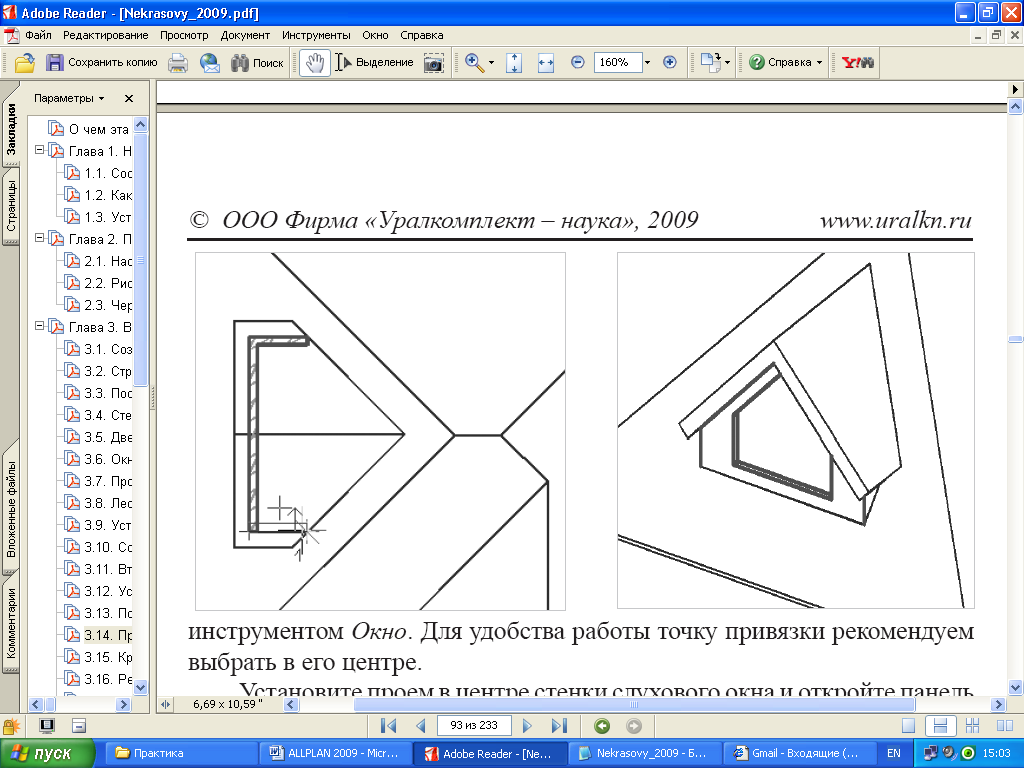
Для удобства работы точку привязки рекомендуем выбрать в его центре.
Установите проем в центре стенки слухового окна и откройте панель его свойств. В нашем примере ширина проема 1500 мм, но вы, конечно, можете задать и иное значение на свое усмотрение.

Определим привязки высотных отметок проема. Верхняя часть оконного проема должна быть параллельна скатам крыши слухового окна. Чтобы этого достичь задайте прямоугольную форму проема, тогда требуемую форму можно будет получить за счет соответствующей привязки.
Привязку верхнего края проема установим, например, на 200 мм ниже верхней опорной плоскости.
Привязку нижнего края (высоту подоконника) зададим относительно нижней опорной плоскости второго этажа. В нашем примере это расстояние равняется 4000 мм, но вам, возможно, придется указать иное значение в зависимости от конкретных размеров и положения слухового окна.

Для корректного ввода этого значения рекомендуем выполнить измерения на виде слева с помощью соответствующего пункта главного меню системы. К измеренной длине нужно прибавить желаемую высоту подоконника.
В се
остальные действия не отличаются от
тех, которые выполнялись
ранее. Если все сделано правильно, то
получится именно то, что необходимо,
поскольку на самом деле у нас не одна,
две наклонные опорные плоскости! К
сожалению, об этом необходимо помнить,
поскольку в окне привязок этот факт не
отображается.
се
остальные действия не отличаются от
тех, которые выполнялись
ранее. Если все сделано правильно, то
получится именно то, что необходимо,
поскольку на самом деле у нас не одна,
две наклонные опорные плоскости! К
сожалению, об этом необходимо помнить,
поскольку в окне привязок этот факт не
отображается.
Освоив эти приемы, можно легко создать подобный проемв фасадной стене коттеджа.

Нестандартная форма проема требует и нестандартного заполнения. Одно нестандартное витражное окно мы уже разработали. Спроектируйте самостоятельно с помощью тех же средств заполнение, показанное на нашем примере.

